¿Tienes que reunirte con frecuencia y quieres tenerlo todo bien organizado? Entonces Jitsi Meet te ofrece la solución: puedes programar reuniones como indicamos en el artículo ¿Cómo programar una reunión en Jitsi Meet? y compartirlas con el resto de participantes. Tendrán todos los datos necesarios para conectarse con suficiente tiempo de antelación.
Si eres el anfitrión o moderador de la reunión, a continuación te explicamos todos los pasos para invitar a los participantes a tu reunión de Jitsi.
¿Cómo invitar a otros a una reunión con Jitsi Meet?
- Para empezar tienes que crear la reunión tal y como especificamos en el tutorial ¿Cómo utilizar Jitsi Meet?.
- Una vez entres en tu reunión, haz clic en el botón «participantes» de la parte inferior de la ventana.

2. A continuación se te abrirá a la derecha una ventana con varias opciones. Pulsa en la que indica «Invitar a alguien».

3. Aparecerá una nueva ventana en el centro de la pantalla para poder compartir el enlace de la reunión de varias maneras. La primera forma es tan sencilla como darle a copiar el enlace y enviárselo a los participantes.

4. La otra opción es darle a «Compartir la invitación a la reunión» y escoger una aplicación de correo electrónico para compartir fácilmente los datos de la reunión:
- Compartir la invitación a la reunión
- Dirección de correo por defecto
- Correo electrónico de Google
- Correo de Outlook
- Correo de Yahoo
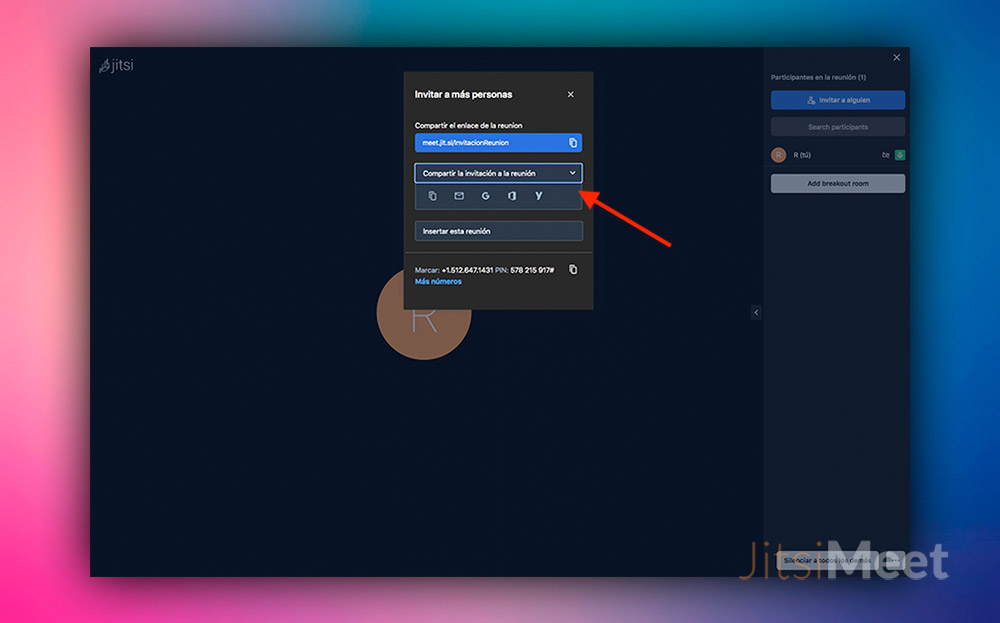
Por ejemplo, si eliges el correo electrónico de Google, se te abrirá un nuevo mensaje con el enlace a la reunión para que el participante se pueda unir sin problemas. Solo tendrás que agregar el correo del participante y enviarlo.
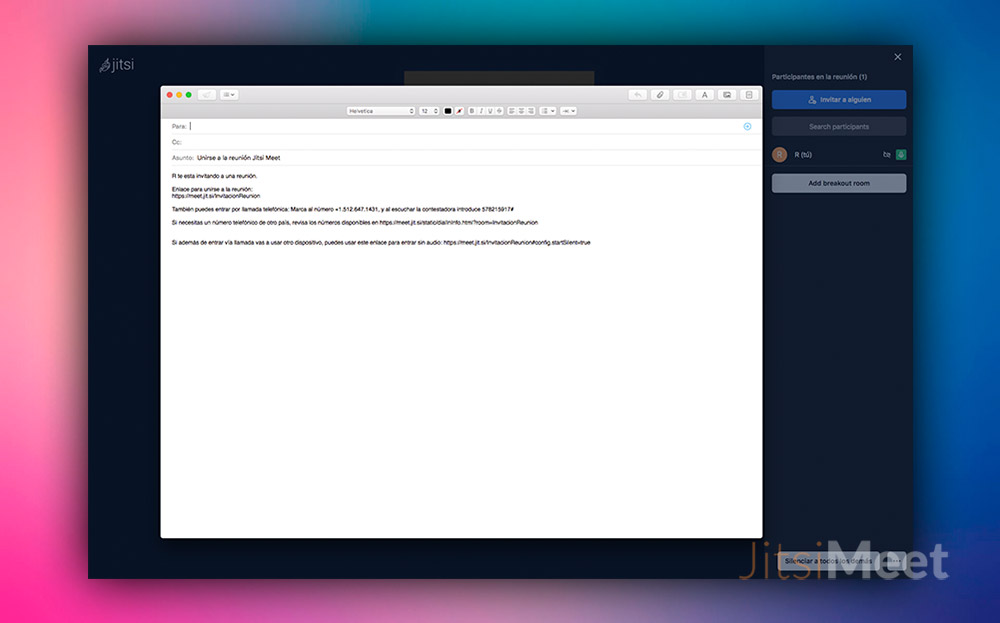
De esta forma tan sencilla tus invitados tendrán todo lo necesario para conectarse a la reunión.

0 comentarios